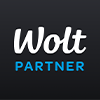Woltでも2021年9月からPayPay決済が利用可能になりました!
そこでこの記事では、
- PayPay払いで使えるクーポン
- PayPayの使い方と支払い方法
- WoltでPayPayを設定する方法
- WoltでPayPayが使えない場合の対処法
について徹底解説していきます。
PayPay払いをスムーズに行えない方は、是非最後までご覧ください。
\稼げるフードデリバリー配達パートナーはコチラ/


PayPayの使い方・支払い方法【Wolt(ウォルト)】
PayPayの設定方法
- 支払い方法をタップ
- PayPayをタップ
- 「スライドして注文を確定する」を右にスライド
スポンサーリンク
Wolt(ウォルト)でPayPayを設定する方法
PayPayの設定方法
- 注文アプリを開く
- 「プロフィール」をタップ
- 「支払い方法」をタップ
- 「PayPay」を選択
- 「PayPayとWoltの連携を行う」をタップ

step
1注文アプリを開く
▼まずは、注文アプリを開きましょう。
ダウンロードがまだの方は下記のリンクからインストールしてください。クーポンコード【 WAFI30 】を入力すると、初回注文3,000円分のクーポンがもらえます!
step
2「プロフィール」をタップ
▼画面右下にある「プロフィール」をタップします。
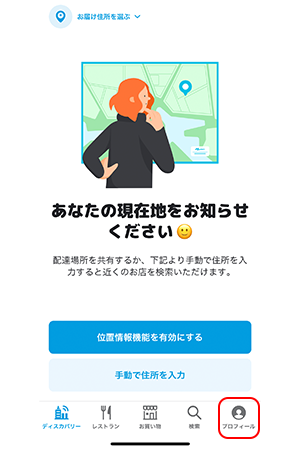
step
3「支払い方法」をタップ
▼下にスクロールし、「支払い方法」をタップします。
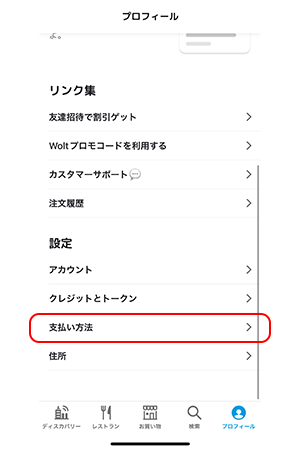
step
4「PayPay」を選択
▼「PayPay」を選択します。
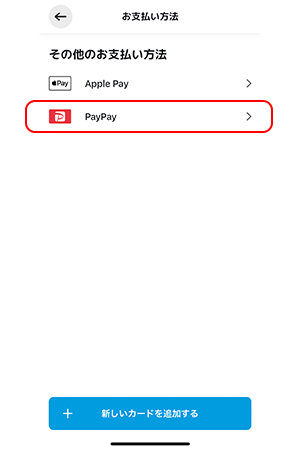
step
5「PayPayとWoltの連携を行う」をタップ
▼「PayPayとWoltの連携を行う」をタップし、PayPayのログイン画面に移行します。
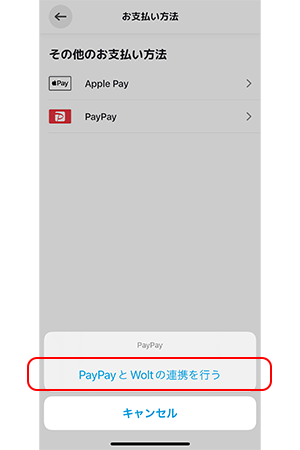
▼電話番号に送られてくる5桁の認証コードを入力します。
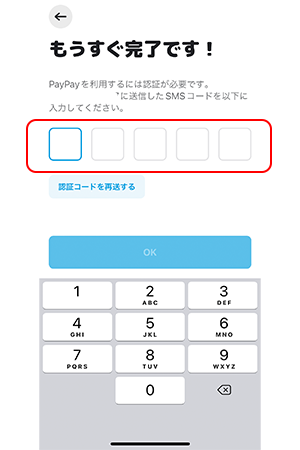
▼PayPayの管理画面に切り替わるので、PayPayにログインします。
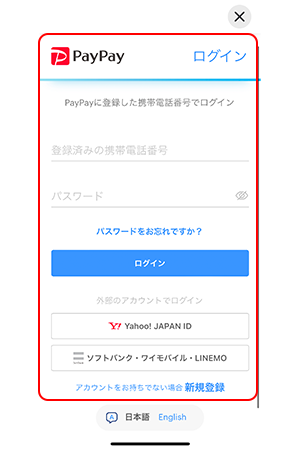
▼「上記に同意して続ける」をタップします。
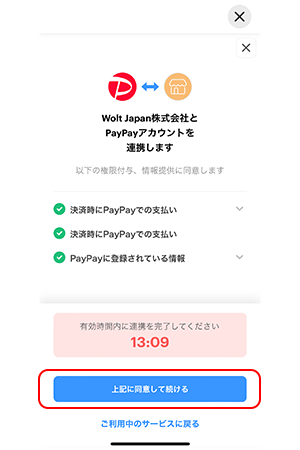
▼最後に「PayPayとの連携が成功しました」と表示されます。
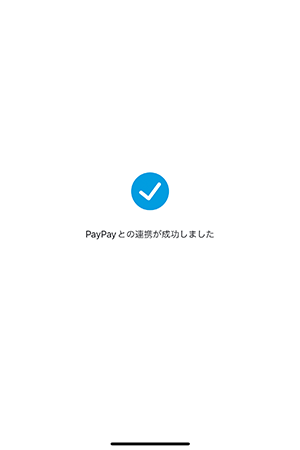
これでPayPayとWoltの連携は完了となります!
Wolt(ウォルト)でPayPayが使えない場合の対処法【残高不足】
WoltかPayPayのシステムエラーが発生することがあります。
対処法としては、少し時間を置いてから再度注文する方法などがあります。
Wolt(ウォルト)で使えるQRコード決済・スマホ決済
| 決済方法 | 対応の有無 |
| PayPay | 可能 |
| Apple Pay | 可能 |
| Line Pay | - |
| 楽天Pay | - |
| メルペイ | - |
| au Pay | - |
| Amazon Pay | - |
スポンサーリンク
Wolt(ウォルト)でPayPayポイント還元キャンペーン【クーポン】
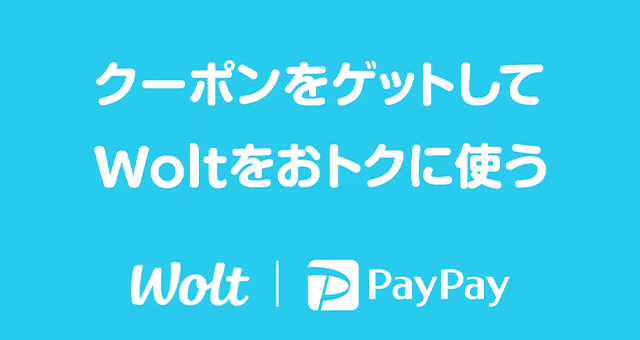
最大全額戻ってくるキャンペーン

| クーポンコード | なし |
| 割引内容 | 1等:100%付与 2等:5%付与 3等:0.5%付与 |
| 利用条件 | Woltの注文をPayPay残高で支払う |
| 対象エリア | 全エリア |
| キャンペーン期間 | 2022年12月28日(水)まで |
PayPay5%還元キャンペーン【終了済み】

| クーポンコード | なし |
| 割引内容 | 税込2,000円以上の配達注文をPayPay払いでPayPayポイントが最大5%還元 |
| 利用条件 | 税込2,000円以上の配達注文をPayPay払いでPayPayポイントが最大5%還元 |
| 対象エリア | 全エリア |
| キャンペーン期間 | 終了済み |